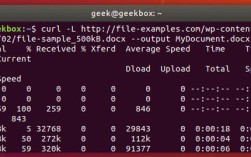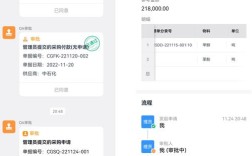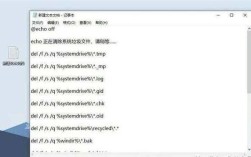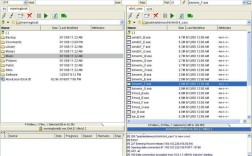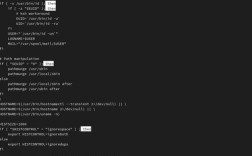Kettle(也称为Pentaho Data Integration)是一款强大的开源ETL(Extract, Transform, Load)工具,广泛应用于数据集成、转换和迁移任务,除了通过图形化界面操作外,Kettle还支持命令行模式运行,这使得自动化调度、批量处理和服务器端部署变得更加高效,通过命令行参数,用户可以灵活控制Kettle作业转换的执行方式,包括传递变量、指定日志级别、覆盖配置等,本文将详细介绍Kettle命令行参数的使用方法、常见场景及最佳实践。
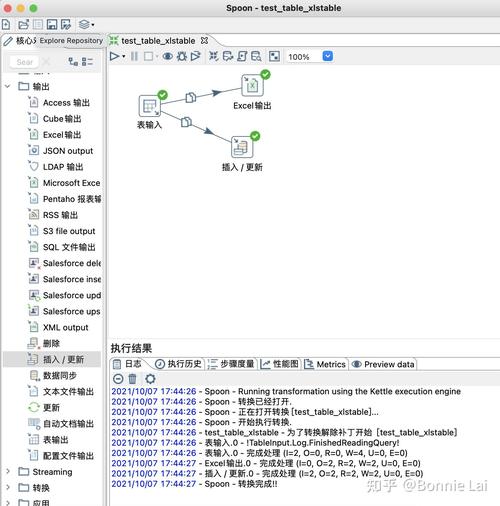
Kettle命令行运行主要通过两个核心脚本实现:kitchen.bat(Windows)或kitchen.sh(Linux/Unix)用于执行作业(Job),pan.bat(Windows)或pan.sh(Linux/Unix)用于执行转换(Transformation),这两个脚本均基于Java编写,依赖JDK环境,因此运行前需确保Java已正确配置,命令行参数的基本语法为脚本名 -param:参数名=参数值 [其他参数],其中-param用于传递自定义变量,是命令行中最常用的参数之一。
核心命令行参数详解
-
基本执行参数
-file:指定要执行的作业或转换文件路径(如.kjb或.ktr),必填参数。-logfile:指定日志文件路径,若不指定,日志将输出到控制台。- -
level:设置日志级别,可选值为Basic、Detailed、Rowlevel、Debug、Error、Minimal,级别越高日志越详细。 -listparam:列出转换或作业中定义的参数,而不实际执行,常用于调试参数传递是否正确。
示例:
kitchen.sh -file:/path/to/job.kjb -logfile:/tmp/job.log -level:Detailed
-
参数传递与变量覆盖
Kettle支持通过命令行动态传递参数,覆盖转换或作业中预定义的变量,参数传递方式有两种: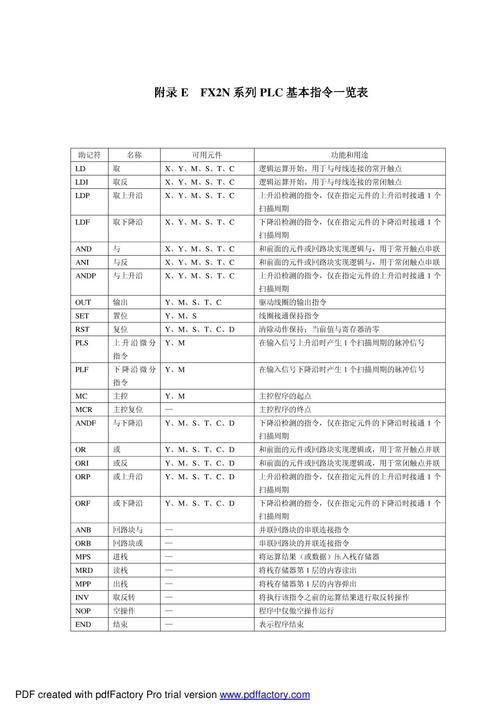 (图片来源网络,侵删)
(图片来源网络,侵删)-param:传递单个参数,格式为-param:变量名=变量值。-param-file:从指定文件中读取参数,文件每行格式为变量名=变量值,适用于多参数场景。
示例:
pan.sh -file:/path/to/trans.ktr -param:date=20231001 -param:source_path=/data/input
参数文件示例(params.txt):
date=20231001 source_path=/data/input target_path=/data/output调用方式:
pan.sh -file:/path/to/trans.ktr -param-file:/path/to/params.txt
-
执行控制与性能参数
 (图片来源网络,侵删)
(图片来源网络,侵删)-rep:指定Repository(资源库)名称,当转换或作业存储在资源库中时使用。-user/-pass:连接资源库的用户名和密码,与-rep配合使用。-version:指定资源库中转换或作业的版本号。-maxrows:限制处理的行数,仅用于测试或调试。-norep:禁止使用资源库,即使转换或作业中配置了资源库链接。
示例:
kitchen.sh -rep:production_repo -user:admin -pass:123456 -file:/path/to/job.kjb
-
高级功能参数
-log:与-logfile类似,但-log会同时输出到控制台和文件。- -
delay:设置作业或转换启动前的延迟时间(单位:秒),适用于定时调度前的缓冲。 -socket:通过Socket服务器执行转换,需配合Kettle的Socket监听功能使用。-clustermode:启用集群模式,将任务分发到多个节点执行。
命令行参数使用场景与最佳实践
-
自动化调度
在Linux环境下,可通过cron定时任务执行Kettle作业,每天凌晨1点运行数据同步作业:0 1 * * * /opt/data-integration/kitchen.sh -file:/home/user/daily_job.kjb -logfile:/var/log/kettle/daily_job.log
-
批量处理与参数化
当需要处理多个相似任务时(如按日期循环处理数据),可通过脚本循环调用Kettle并传递不同参数,Shell脚本批量处理7天数据:for date in 20230925 20230926 20230927; do pan.sh -file:/path/to/daily_trans.ktr -param:date=$date -param-file:/config/params.conf done
-
资源库与文件模式选择
- 开发阶段建议使用文件模式(直接指定
-file),便于版本控制和调试。 - 生产环境可结合资源库(
-rep)实现集中管理和权限控制,但需确保资源库服务可用。
- 开发阶段建议使用文件模式(直接指定
-
日志与监控
生产环境务必指定-logfile并设置合理的-level(如Detailed或Error),便于问题排查,可通过日志分析工具监控任务执行状态,tail -f /var/log/kettle/job.log | grep "ERROR"
常见问题与解决方案
-
参数传递失败
现象:执行时报错“Parameter 'XXX' not found”。
原因:参数名与转换/作业中定义的变量名不一致,或未使用-param正确传递。
解决:通过-listparam列出所有参数名,检查拼写是否正确;确保变量名区分大小写。 -
Java内存不足
现象:执行时提示OutOfMemoryError。
原因:默认JVM内存分配不足,尤其处理大数据量时。
解决:在脚本中增加JVM参数,export JAVA_OPTS="-Xms512m -Xmx2048m" ./kitchen.sh -file:/path/to/job.kjb
相关问答FAQs
Q1: 如何在命令行中传递复杂参数(如JSON或包含特殊字符的字符串)?
A: 若参数包含空格、引号等特殊字符,需进行转义处理,在Linux中使用单引号包裹参数值:-param:json_str='{"key":"value"}',对于复杂结构,建议先写入临时文件,再通过-param-file传递,避免命令行解析错误。
Q2: 能否通过命令行动态指定转换的输入/输出路径?
A: 可以,在转换中定义输入/输出路径变量(如input_path、output_path),通过-param传递参数值。pan.sh -file:/path/to/trans.ktr -param:input_path=/data/today -param:output_path=/data/processed,需确保转换中的文件操作步骤(如“文本文件输入”)引用了这些变量。